2台のPCを3台のモニターに接続:KVMドッキングステーションで効率アップ
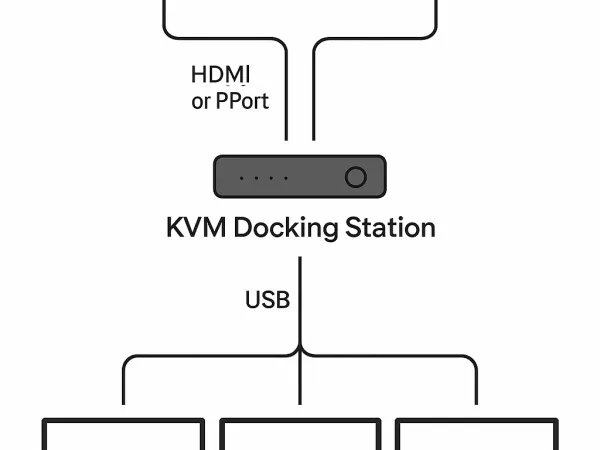
デュアルPC環境の管理は、特に両方のシステムを3台のモニターに同時に接続する必要がある場合、困難を極めることがあります。ハイブリッドワーク、マルチタスク、あるいは没入型ゲームなどにおいて、マルチモニター環境は見た目が美しいだけでなく、生産性とユーザーエクスペリエンスを劇的に向上させます。
このガイドでは、2 台の PC を 3 台のモニターに接続する際の課題を検討し、 KVM ドッキング ステーションによってプロセスがシームレスになる仕組みを説明します。

マルチモニター、デュアルPCセットアップの一般的な課題
ケーブル管理の悩み
モニターが複数あると、ケーブルも複数必要になります。適切な計画を立てないと、ワークスペースはHDMI、DisplayPort、USB-C接続が絡まり合ったごちゃごちゃした状態になりかねません。モニター入力切り替え
PC 間でモニター入力を手動で切り替えるのは非効率的であり、ワークフローを中断します。周辺機器制御の問題
キーボード、マウス、その他の周辺機器を 2 つのシステム間で共有する場合、多くの場合、デバイスの取り外しと再接続が必要になり、時間がかかり、不便です。
2 台のコンピューターに 3 台のモニターを使用する理由
生産性の向上
ウィンドウを頻繁に切り替えることなく、複数のアプリケーションを並べて実行できます。レポート、ダッシュボード、データストリームを管理するプロフェッショナルに最適です。没入型ゲーム
レーシング ゲーム、フライト シミュレーター、またはパノラマ ビジュアルが役立つあらゆるジャンルで、3 つの画面にわたって視野を拡張します。簡素化されたデュアルPC制御
同じモニター アレイと周辺機器を使用しながら、仕事用 PC と個人用 PC を簡単に切り替えることができます。
セットアップ前の重要な考慮事項
ハードウェアの互換性
PC が複数のモニター出力をサポートしていることを確認し、 KVM ドッキング ステーションが必要なポート (HDMI、DisplayPort、USB-C) を処理できることを確認します。解像度とリフレッシュレート
4K または高リフレッシュ レート モニター (144Hz または 165Hz) を使用している場合は、遅延や画質の問題を回避するために、ドックがそれらをサポートしていることを確認してください。USB周辺機器スイッチング
ボタンを押すだけでキーボード、マウス、アクセサリを切り替えることができる KVM ドックを探してください。追加アクセサリ
設定によっては、追加のケーブルやアダプターが必要になる場合がありますので、事前に計画してください。
KVMドッキングステーションを使って2台のPCを3台のモニターに接続する方法
ステップ1:適切なKVMドックを選択する
スムーズな映像を実現するために、4K@144Hz 以上のリフレッシュ レートをサポートし、デュアル PC 入力と 3 台の外部モニターをサポートするドッキング ステーションを選択します。
ステップ2: モニターをドックに接続する
HDMI、DisplayPort、または USB-C を使用して、3 台のモニターを KVM ドックにリンクします。
ステップ3: PCを接続する
両方のコンピューターをドックの指定された入力ポートに接続します。KVMドックがシステムを検出し、切り替えを可能にします。
ステップ4: 周辺機器を接続する
キーボード、マウス、USB デバイスをドックに接続してシームレスに共有できます。
ステップ5:電源を入れて使い始める
すべて接続したら、システムの電源を入れるだけです。ドックボタンまたはホットキーを使ってPCを切り替えられるので、ケーブルの交換は不要です。
結論
2台のPCを3台のモニターに接続するのは、必ずしも複雑なことではありません。適切なKVMドッキングステーションがあれば、生産性向上、ハイブリッドワーク、没入型ゲームなど、どんな用途にも、すっきりと効率的でパワフルなマルチモニター環境を実現できます。
wfyearでは、複雑なワークフローを簡素化し、ワークスペースを最大限に活用できるドッキングソリューションを設計しています。デュアルPC環境を効率化し、3台のモニターのポテンシャルを最大限に引き出したいなら、 wfyear KVMドッキングステーションこそがまさに探し求めていたソリューションです。